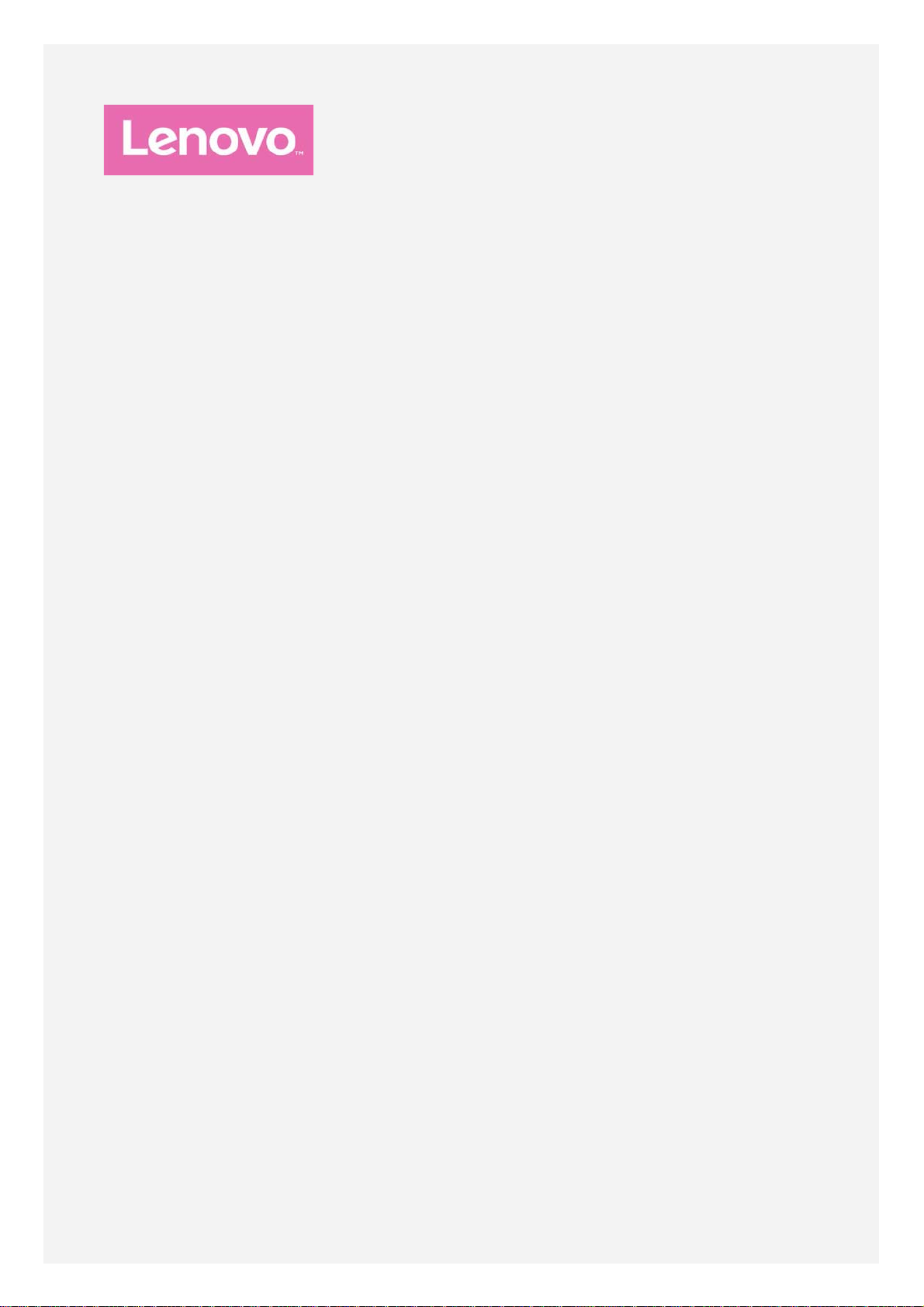
Lenovo PHAB2 Plus
사용 설명서 V1.0
Lenovo PB2-670M
Lenovo PB2-670Y
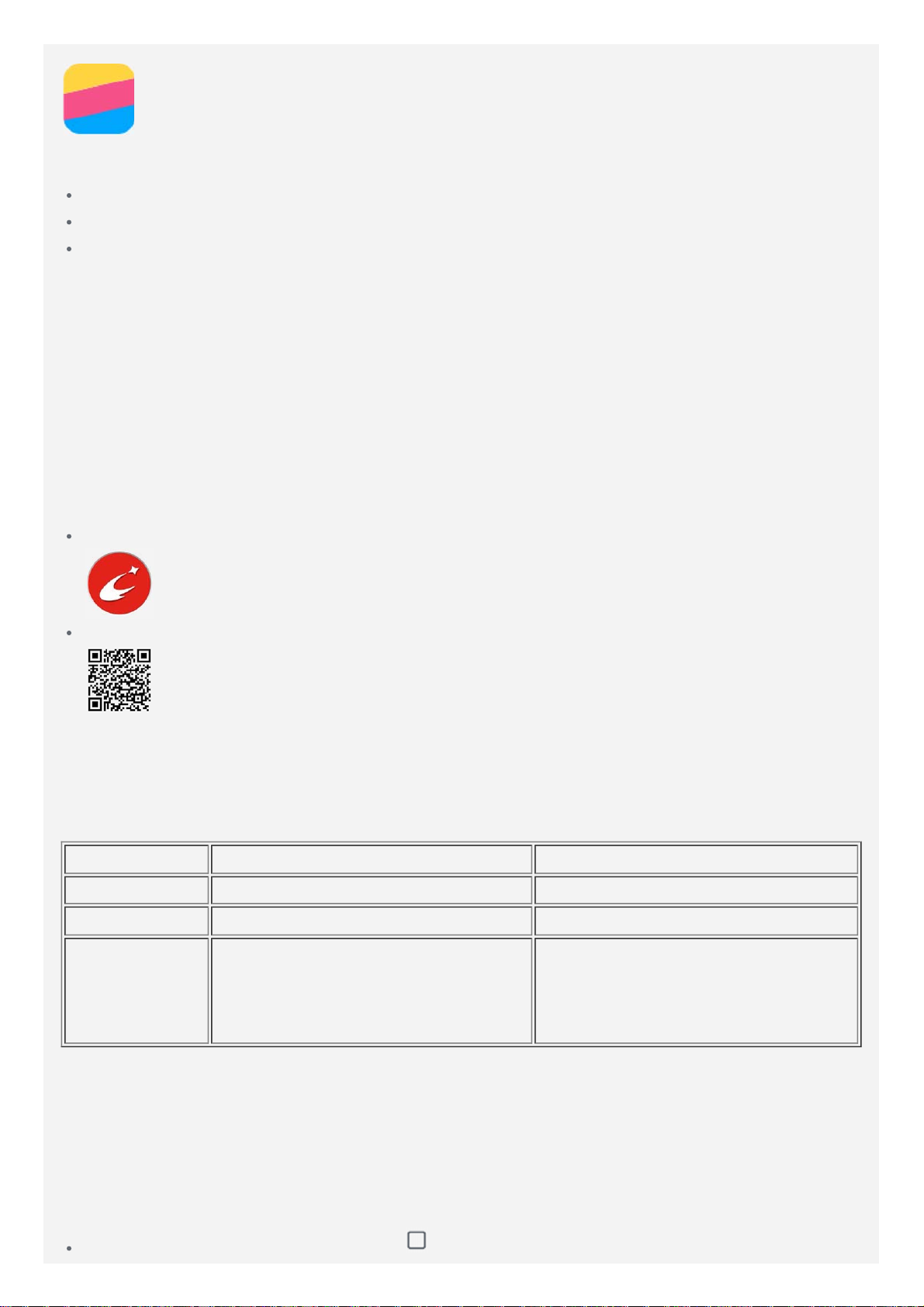
기본 기능
본 제품 및 설명서를 사용하기 전에 다음을 반드시 읽어 보십시오.
빠른 시작 설명서
규제 사항
부록
빠른 시작 설명서와 규제 사항은 웹 사이트(http://support.lenovo.com)에 업로드되어 있습니다.
Lenovo Companion
도움이 필요하십니까? Lenovo Companion 앱은 Lenovo 웹지원및포럼*, FAQ*, 시스템 업그레이
드*, 하드웨어 기능 테스트, 보증 상태 확인*, 서비스 요청** 및수리상태**에 직접 액세스할 수 있도록
도와줍니다.
참고:
* 데이터 네트워크 연결이 필요합니다.
** 일부 국가에서는 제공되지 않을 수 있습니다.
이 앱은 두 가지 방법으로 액세스할 수 있습니다.
Google Play에서 앱을 검색하여 다운로드합니다.
Lenovo Android 장치를 사용하여 다음 QR 코드를 스캔합니다.
기술 사양
이 단원에서는 무선 통신에 대한 기술 사양만 나옵니다. 기기 기술 사양의 전체 목록을 보려면
http://support.lenovo.com으로 이동하십시오.
모델
CPU MT8783 MT8783
배터리
무선 통신
참고: Lenovo PB2-670M 은 LTE 대역 1, 2, 3, 5, 7, 8, 20 및 38, 40, 41(협대역) 을 지원하고
Lenovo PB2-670M Lenovo PB2-670Y
4050 mAh 4050 mAh
Bluetooth 4.0; WLAN
802.11a/b/g/n/ac 듀얼 밴드 2.4G &
5G;
GPS; LTE/UMTS/GSM
Bluetooth 4.0; WLAN
802.11a/b/g/n/ac 듀얼 밴드 2.4G &
5G;
GPS; LTE/UMTS/GSM
Lenovo PB2-670Y 는 LTE 대역 2, 4, 5, 7, 12, 13, 17을 지원합니다. 그러나 일부 국가에서는
LTE가 지원되지 않습니다. 장치가 해당 국가의 LTE 네트워크에서 작동하는지 알아보려면 통신사에
문의하십시오.
화면 버튼
기기에는 버튼이 3개 있습니다.
멀티태스크 버튼: 실행 중인 앱을 보려면 를 탭합니다. 다음 작업을 수행할 수 있습니다.
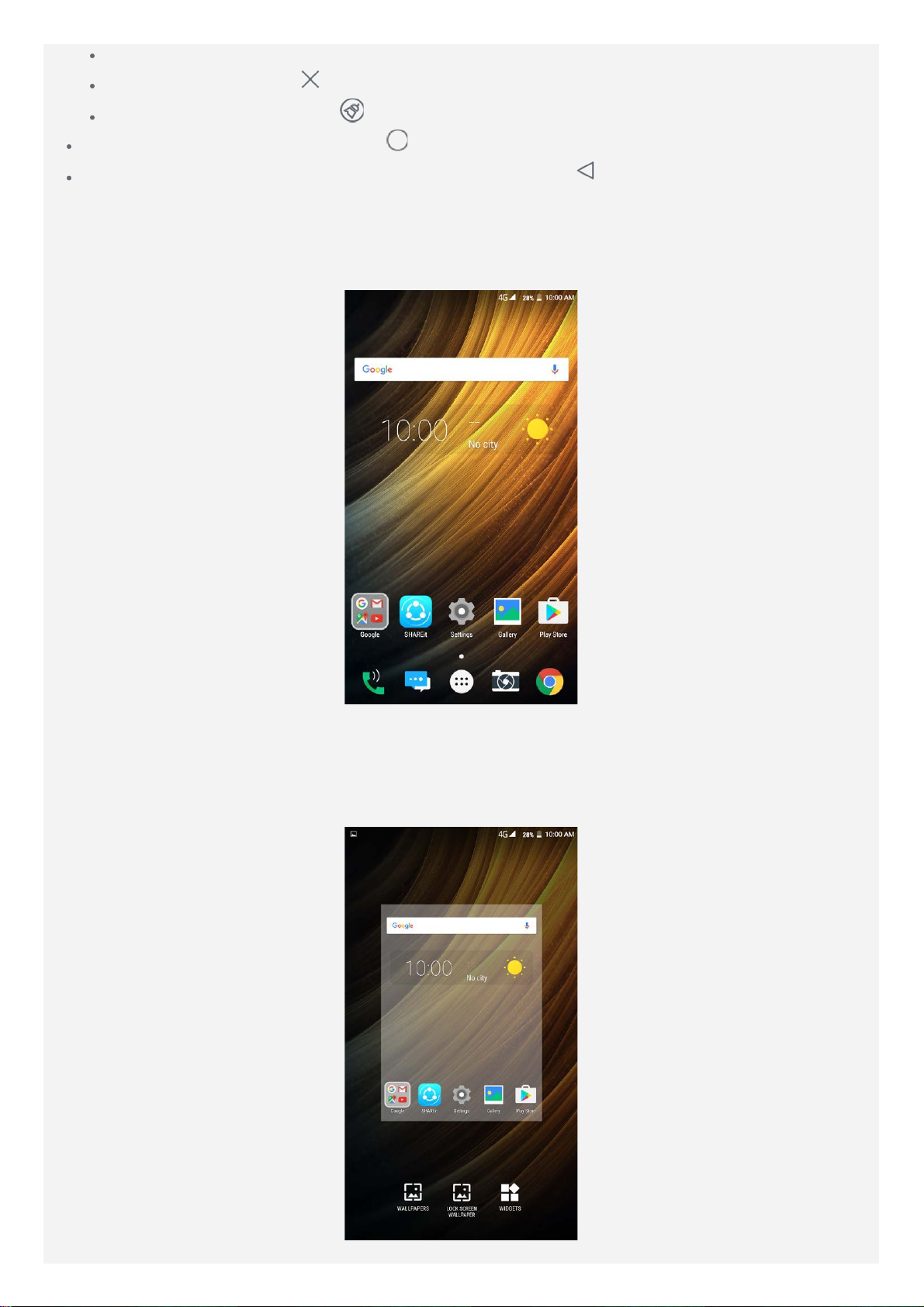
앱을 탭하여 엽니다.
앱의 실행을 중단하려면 를 탭합니다.
모든 앱의 실행을 중지하려면 를 탭합니다.
홈버튼: 기본 홈 화면으로 돌아가려면 을 탭합니다.
뒤로 버튼: 이전 페이지로 돌아가거나 현재 앱을 빠져나가려면 을 탭합니다.
홈화면
홈 화면은 장치 사용을 위한 시작점입니다. 편의를 위해 홈 화면에는 몇 가지 유용한 앱과 위젯이 설정
되어 있습니다.
참고: 위치, 언어, 통신사 및 모델에 따라 기기 기능과 홈 화면이 다를 수 있습니다.
편집 모드에서 홈 화면 사용자 지정
홈 화면에서 아이콘을 제외한 빈공간을 길게 누르면 편집 모드로 들어갑니다. 편집 모드를 끝내려면 뒤
로 버튼을 탭합니다.
편집 모드에서, 다음 중 하나를 수행할 수 있습니다.
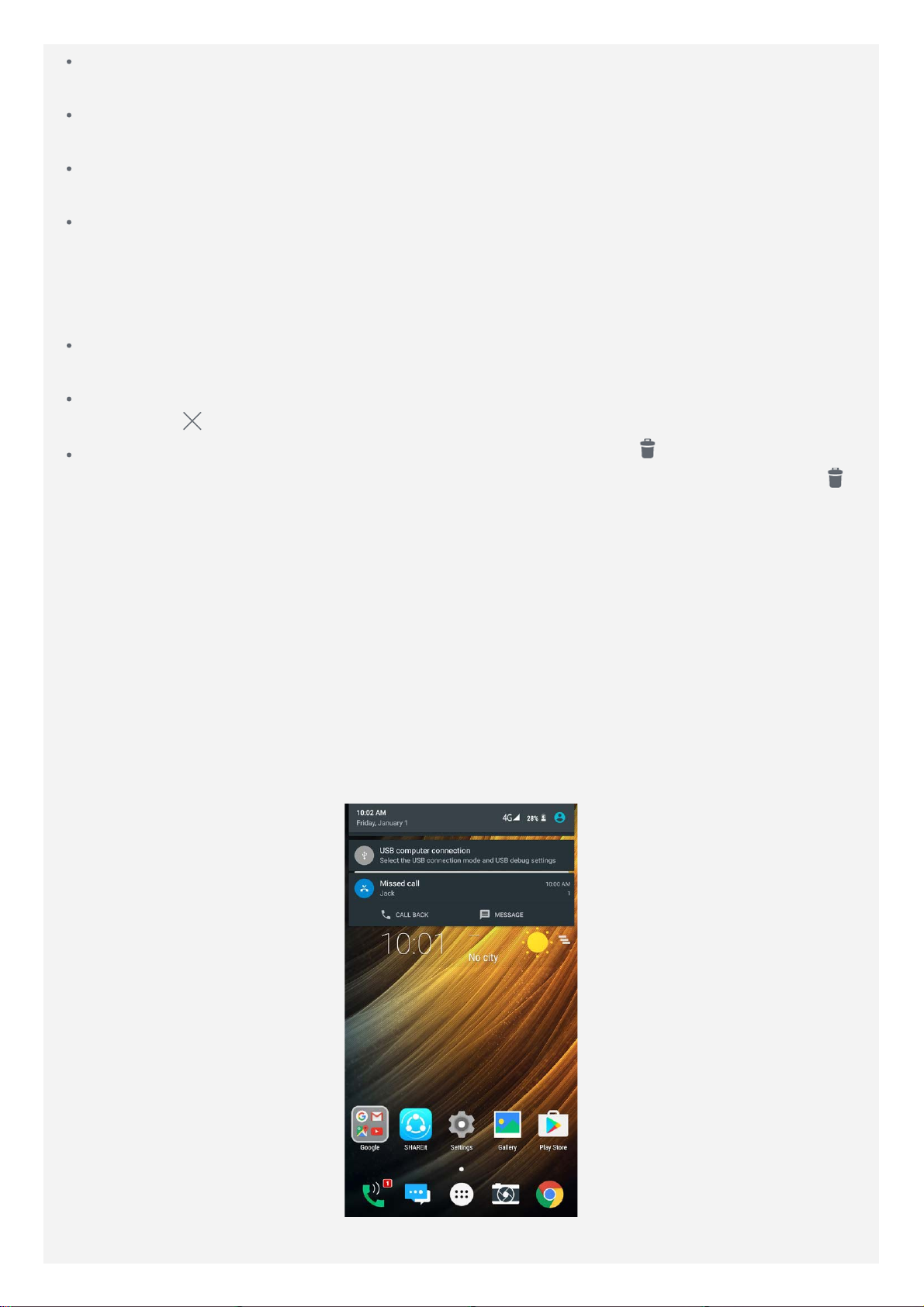
홈 화면이 여러 개이고 특정 홈 화면으로 이동하려면 화면이 살짝 커질 때까지 화면을 길게 누르고
새 위치로 드래그한 다음, 놓습니다.
홈 화면에 위젯을 추가하려면 위젯을 탭하고, 위 또는 아래로 살짝 밀어 원하는 위젯을 찾고, 위젯이
쓱 나올 때까지 길게 누르고, 배치하려는 곳에 드래그한 다음 놓습니다.
배경화면을 변경하려면 배경화면을 탭하고, 왼쪽 또는 오른쪽으로 살짝 밀어 원하는 배경화면을 찾
은 다음 배경화면 설정을 탭합니다.
배경 잠금 화면을 변경하려면 배경 잠금 화면을 탭하고, 왼쪽 또는 오른쪽으로 살짝 밀어 원하는 배
경화면을 찾은 다음 배경 잠금 화면 설정을 탭합니다.
위젯및앱관리
홈 화면에서 다음 중 하나를 수행할 수 있습니다.
위젯 또는 앱을 옮기려면 아이콘이 살짝 커질 때까지 위젯 또는 앱을 길게 누르고, 배치하려는 곳에
드래그한 다음 놓습니다.
홈 화면에서 위젯을 제거하려면 아이콘이 살짝 커질 때까지 위젯을 길게 누르고, 화면 상단으로 드
래그한 다음
앱을 설치 제거하려면 앱을 길게 누르고, 화면 상단으로 드래그한 다음 위에 드롭합니다.
참고: 시스템 앱은 설치를 제거할 수 없습니다. 시스템 앱의 설치 제거를 시도하면 화면 상단에
이 나타나지 않습니다.
위로 위젯을 드롭합니다.
화면 잠금
기기가 켜진 경우 켜기/끄기 버튼을 눌러 화면을 수동으로 잠글 수 있습니다. 잠긴 화면을 표시하려면
켜기/끄기 버튼을 다시 누른 다음 화면 하단에서 위로 살짝 밀어 잠금을 해제하십시오.
참고: 밀어서 잠금 해제는 기본적인 화면 잠금 해제 방법입니다. 화면 잠금을 변경하려면 설정을참조
하십시오.
알림 및 빠른 설정
알림 패널(그림 1: 알림 참조)은부재중통화, 새 메시지 및 파일 다운로드 같이 진행 중인 작업을 알려
줍니다. 빠른 설정 패널(그림 2: 빠른 설정 참조)에서는 WLAN 스위치 같이 자주 사용되는 설정에 액세
스할 수 있습니다.
그림 1: 알림
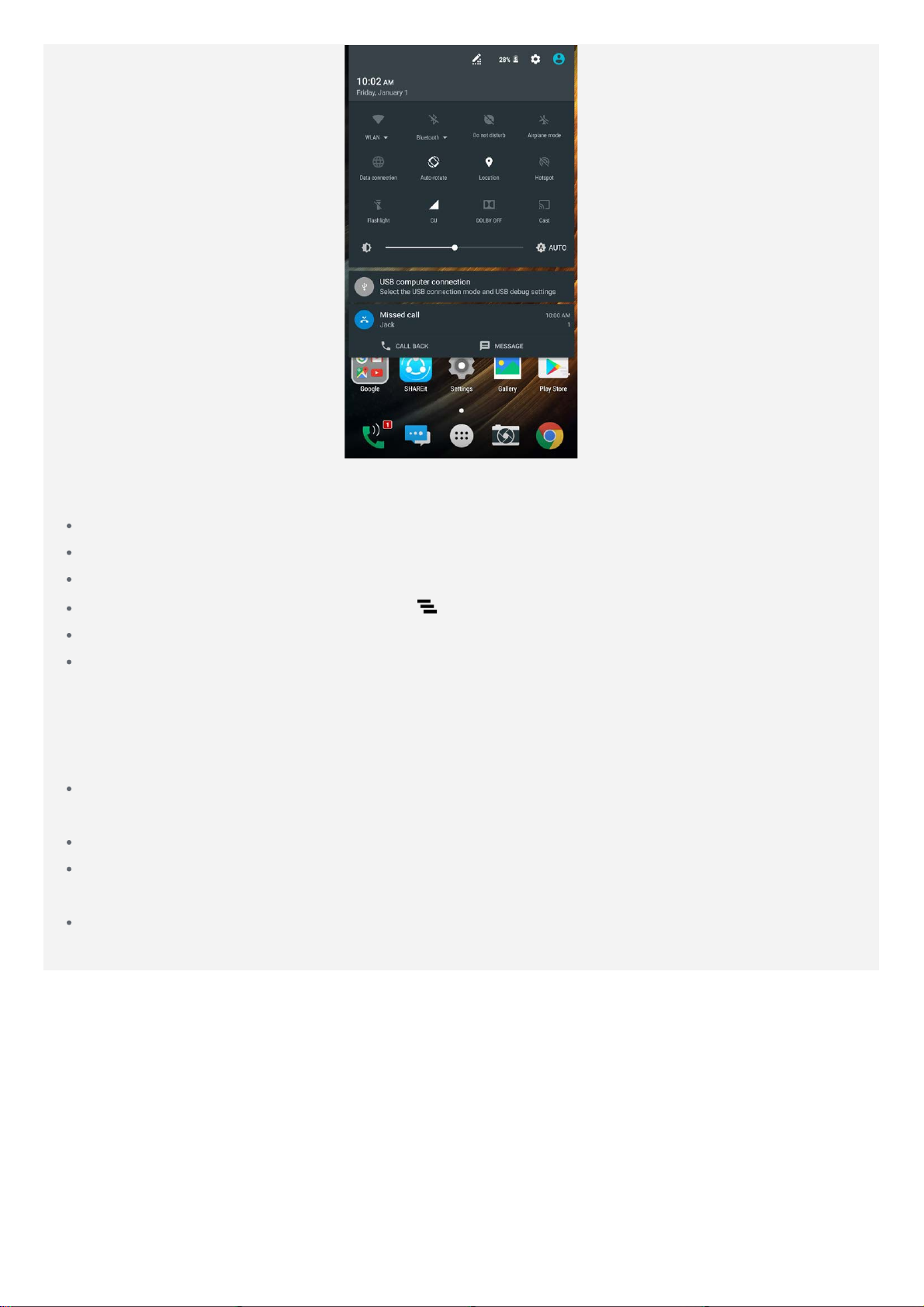
그림 2: 빠른 설정
다음 중 하나를 수행할 수 있습니다.
알림을 확인하려면 화면 상단에서 아래로 살짝 밉니다.
알림 패널을 닫으려면 화면 하단에서 위로 살짝 밉니다.
알림을 지우려면 알림을 왼쪽이나 오른쪽으로 살짝 밉니다.
모든 알림을 지우려면 알림 패널 하단에서 를 탭합니다.
빠른 설정 패널을 열려면 화면 상단에서 아래로 두 번 살짝 밉니다.
빠른 설정 패널을 닫으려면 화면 하단에서 위로 두 번 살짝 밉니다.
USB 연결
USB 케이블을 사용하여 기기를 컴퓨터에 연결하면 "USB 컴퓨터 연결됨" 같은 알림이 알림 패널에 표
시됩니다. 알림을 탭하고 다음 옵션 중 하나를 선택하십시오.
미디어 기기(MTP): 컴퓨터를 연결하여 파일을 전송하려면 이 모드를 선택합니다. Windows XP 이
하를 실행 중인 경우 MediaPlayer 10 이상을 설치하십시오.
카메라(PTP): 사진 및 동영상만 기기와 컴퓨터 사이에 전송하려면 이 모드를 선택합니다.
MIDI: 기기의 MIDI 지원 애플리케이션이 컴퓨터에서 MIDI 소프트웨어와 함께 작동하게 하려면 이
모드를 선택합니다.
충전만: 기기 충전 기능만을 사용하려면 이 모드를 선택합니다.
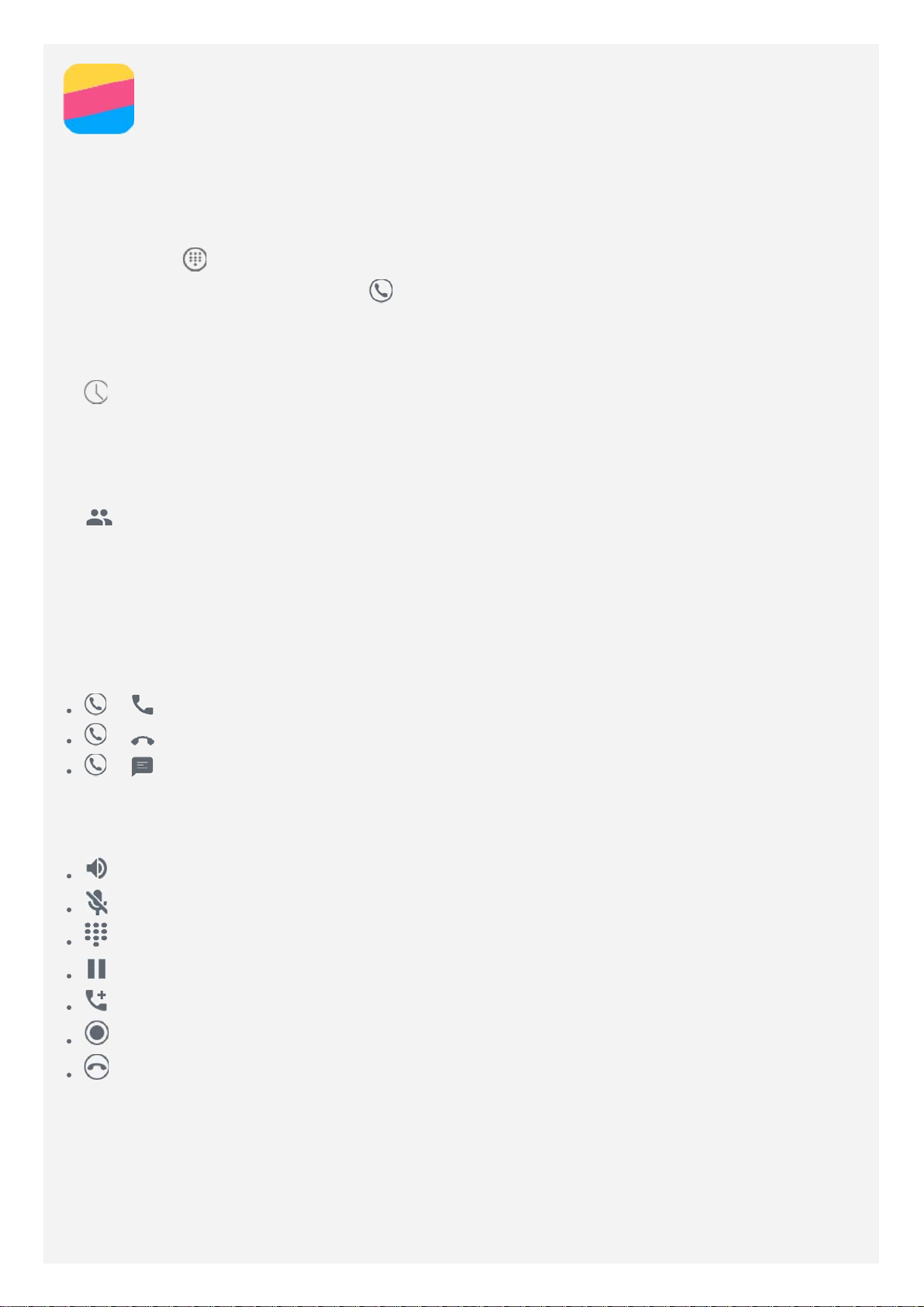
통화
전화 걸기
수동으로 전화 걸기
1. 전화 앱을 엽니다.
2. 필요한 경우
3. 전화를 걸려는 전화번호를 선택하고
통화 기록을 이용한 통화
1. 전화 앱을 엽니다.
2.
3. 통화 기록 항목을 탭하여 전화를 겁니다.
1. 전화 앱을 엽니다.
2.
3. 통화하려는 연락처를 찾고 연락처 이름을 탭하여 연락처 상세 내용을 표시합니다.
4. 전화를 걸 전화번호를 탭합니다.
을 탭합니다.
연락처를 이용한 통화
을 탭합니다.
를 탭하여 다이얼패드를 표시합니다.
를 탭합니다.
전화 수신
전화 받기 또는 통화 거절
전화가 걸려온 경우 전화 수신 화면이 나타납니다. 다음 중 하나를 수행할 수 있습니다.
를 로 드래그하여 전화를 받습니다.
를 로 드래그하여 통화를 거절합니다.
를 로 드래그하여 메시지에 응답합니다.
통화 중 옵션
통화 중일 때 다음과 같은 옵션을 화면에서 사용할 수 있습니다.
: 스피커를 켜거나 끕니다.
: 마이크를 켜거나 끕니다.
: 키패드를 표시하거나 숨깁니다.
: 현재 통화를 홀드하거나 통화를 재개합니다.
: 제3자에게 통화할 수 있도록 다이얼패드가 표시됩니다.
: 통화 내용의 녹음을 시작하거나 중지합니다.
: 통화를 종료합니다.
볼륨 버튼을 눌러 볼륨을 크게 하거나 줄일 수 있습니다.
통화 기록 사용
통화 기록에는 부재 중 통화, 전화 발신 및 전화 수신 항목이 포함됩니다. 통화 기록 항목을 탭하여 옵
션 메뉴를 보고 옵션을 탭할 수 있습니다. 예를 들면, 연락처에 추가 옵션을 탭하여 연락처 목록에 항목
을 추가할 수 있습니다.
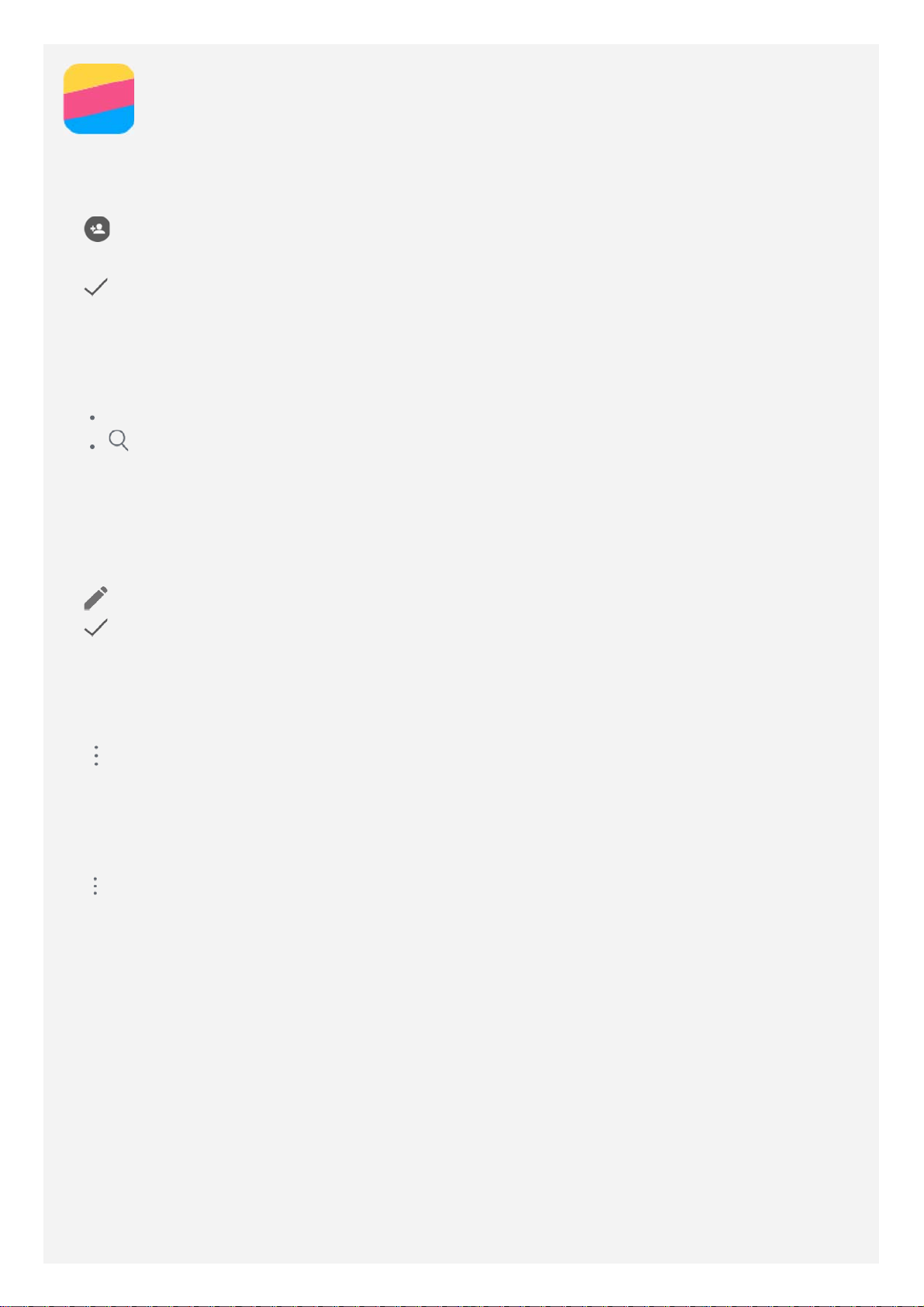
연락처
연락처 생성
1. 연락처 앱을 엽니다.
2.
3. 연락처 정보를 입력합니다.
4.
을 탭합니다.
을 탭합니다.
연락처 검색
1. 연락처 앱을 엽니다.
2. 다음 작업 중 하나를 수행하십시오.
연락처 목록을 위로 또는 아래로 스크롤하여 원하는 연락처를 찾습니다.
을 탭한 다음 연락처 이름 또는 이니셜을 입력합니다. 입력한 것과 일치하는 연락처가 표시됩
니다.
연락처 편집
1. 연락처 앱을 엽니다.
2. 편집할 연락처를 찾아서 탭합니다.
3.
4.
을 탭한 다음 연락처 정보를 편집합니다.
을 탭합니다.
연락처 삭제
1. 연락처 앱을 엽니다.
2. 삭제할 연락처를 찾아서 탭합니다.
3.
4. 확인을 탭합니다.
> 삭제를 탭합니다.
연락처 가져오기/내보내기
1. 연락처 앱을 엽니다.
2.
3. 연락처 복사(FROM) 화면에서 원하는 연락처 원본을 선택하고 다음을 탭합니다.
4. 연락처 복사(TO) 화면에서 원하는 옵션을 선택하고 다음을 탭합니다.
5. 연락처를 가져오려면 연락처를 선택하거나 0 선택됨 > 모두 선택을 선택하여 모든 연락처를 선택하
6. 연락처를 내보내려면 연락처를 선택하거나 0 선택됨 > 모두 선택을 선택하여 모든 연락처를 선택합
7. 확인을 탭합니다.
> 가져오기/ 내보내기를 탭합니다.
거나 vCard 파일을 선택합니다.
니다.

카메라
카메라 기본
카메라 앱을 사용하여 사진을 촬영하고 동영상을 녹화할 수 있습니다.
사진을 찍으려면 을 탭합니다.
동영상을 녹화하려면 를 탭합니다. Dolby Audio Capture 5.1을 활용하려면 풍경 모드를 선택하
는 것이 좋습니다.
포토 앱에서 사진 또는 비디오를 확인하려면 사진 또는 비디오 축소판을 탭합니다. 자세한 내용은
포토를 참조하십시오.
을 탭하여 위치 정보, 매장 위치, 뷰티 모드, 화이트 밸러스, 사진 크기 등을 설정할 수 있습니다.
HDR(High Dynamic Range)을 사용하려면 을 탭합니다.
플래시 모드를 전환하려면 를 탭합니다.
전방 카메라와 후방 카메라 간에 전환하려면 을 탭합니다.
카메라 모드에 액세스하려면 를 탭합니다.

AR 모드로 들어가고, 왼쪽의 원 그림을 탭하고, 애니메이션 가상 개체를 사진 및 동영상에 삽입
하려면
이, 강아지, 공룡 또는 요정을 선택할 수 있습니다. 마음에 드는 것을 선택한 다음
사진을 촬영합니다.
듀얼 카메라로 들어가려면 를 탭합니다. 듀얼 카메라 모드: 듀얼 카메라를 사용한 피사계 심도
사진으로 촬영 후 초점 조절 및 매직 컷아웃이 가능합니다. 듀얼 카메라를 사용하여 사진을 촬영
하고 사진 검색 모드로 들어가고 매직 컷아웃을 탭합니다. 시스템이 사진을 자동으로 잘라냅니
다(잘라내기가 마음에 들지 않으면 수동으로 할 수 있습니다). 그런 다음, 을 눌러 원하는 사
진을 선택하면 배경이 교체됩니다.
을 탭합니다. 최고의 결과를 내려면 카메라가 평평한 면을 직접 향하게 하십시오. 고양
을 탭하여
캡쳐화면 촬영
켜기/끄기 버튼과 볼륨 줄이기 버튼을 동시에 길게 누르면 캡쳐화면이 촬영됩니다.
기본적으로 캡쳐화면은 전화기의 내부 저장소에 저장됩니다. 캡쳐화면을 확인하려면 다음 중 하나를
수행하십시오.
포토 앱을 열고 캡쳐화면 앨범을 찾습니다.
파일 관리자 앱을 열고 이미지 > 캡쳐화면 폴더로 이동합니다.

포토
사진 및 동영상 보기
1. 포토 앱을 엽니다.
2. 앨범을 탭합니다.
3. 사진 또는 동영상을 탭하여 전체 화면 모드를 봅니다.
4. 다음 작업 중 하나를 수행합니다.
다음 또는 이전 사진이나 동영상을 보려면 왼쪽 또는 오른쪽을 살짝 밉니다.
동영상을 보려면 부호가 있는 이미지를 탭합니다.
사진 및 동영상 공유
사진 또는 동영상을 보는 중에 사진 또는 동영상을 공유하려면 공유를 탭한 다음 Gmail 또는
Bluetooth 같은 공유 채널을 선택합니다.
사진 및 동영상 여러 개를 동시에 공유하려면 다음을 모두 수행합니다.
1. 포토 앱을 엽니다.
2. 사진 또는 동영상 그룹을 보는 중에 사진 또는 동영상이 선택될 때까지 공유하려는 사진 또는 동영
상을 길게 누릅니다.
3. 항목을 추가로 탭합니다.
4.
를 탭한 다음 공유 채널을 선택합니다.
사진 및 동영상 삭제
사진 또는 동영상을 보는 중에 를 탭하여 삭제합니다.
사진 및 동영상 여러 개를 동시에 삭제하려면 다음을 모두 수행합니다.
1. 포토 앱을 엽니다.
2. 사진 또는 동영상 그룹을 보는 중에 사진 또는 동영상이 선택될 때까지 삭제하려는 사진 또는 동영
상을 길게 누릅니다.
3. 항목을 추가로 탭합니다.
4.
> 삭제를 탭합니다.

네트워크
WLAN 연결
WLAN 연결 켜기 또는 끄기
다음 작업 중 하나를 수행하십시오.
빠른 설정 패널로 이동한 다음, WLAN 스위치를 탭하여 WLAN 연결을 켜거나 끕니다.
팁: 빠른 설정 패널에서 WLAN 스위치를 길게 눌러 WLAN 설정 패널로 들어갈 수 있습니다. 그런
다음, WLAN 핫스팟을 선택하여 연결할 수 있습니다.
설정 > WLAN으로 이동한 다음, 켜기 또는 끄기 스위치를 탭하여 WLAN 연결을 켜거나 끕니다.
팁: LAN 연결을 켜면 검색된 WLAN 핫스팟 목록이 나타납니다. 연결하려는 WLAN 핫스팟이 목록
에 없으면
탭하여 WLAN 핫스팟을 수동으로 추가합니다.
WLAN 네트워크 연결
1. WLAN 연결을 켜고 사용 가능한 WLAN 핫스팟 목록을 확인합니다.
참고: 연결을 하려면 유효한 WLAN 핫스팟이 있어야 합니다.
2. 연결할 WLAN 핫스팟을 탭합니다.
3. 보안 네트워크를 선택한 경우 로그인 이름 및 비밀번호를 입력한 다음 연결을 탭합니다.
> 새로 고침을 탭하여 WLAN 핫스팟을 수동으로 검색하거나 > 네트워크 추가를
데이터 연결
데이터 연결 켜기 또는 끄기
다음 작업 중 하나를 수행하십시오.
빠른 설정 패널로 이동하고 데이터 연결 스위치를 탭하여 데이터 연결을 켜거나 끕니다.
설정 > 데이터 사용으로 이동하고 SIM1(또는 SIM2)를 선택한 다음, 모바일 데이터 스위치를 탭하
여 데이터 연결을 켜거나 끕니다.
참고: 데이터 서비스를 사용하려면 유효한 SIM 카드가 있어야 합니다. SIM 카드가 없을 경우 통신사에
문의하십시오.
데이터 연결용 SIM 카드 선택
현 전화기에는 듀얼 SIM 슬롯이 내장되어 있습니다. 둘다 4G/3G/2G 데이터 서비스를 지원하지만 데
이터 연결용 SIM 카드는 한 번에 하나만 사용할 수 있습니다. 어떤 SIM 카드를 사용할 것인 결정하려
면 다음 중 하나를 수행합니다.
설정 > SIM 관리 > 모바일 데이터로 이동하고 SIM 카드를 선택합니다.
설정 > 데이터 사용으로 이동하고 SIM 카드를 선택한 다음, 모바일 데이터 스위치를 탭하여 데이터
연결을 켜거나 끕니다.
핫스팟 설정
WLAN 핫스팟을 사용하여 다른 전화기 또는 다른 기기와 인터넷 연결을 공유할 수 있습니다.
1. 설정 > 추가 > 테더링 및 휴대용 핫스팟으로 이동합니다.
2. WLAN 핫스팟 스위치를 탭하여 켭니다.
참고: Bluetooth 테더링 또는 USB 테더링을 통해 네트워크를 공유할 수도 있습니다.
3. WLAN 핫스팟을 처음 켜는 경우라면 WLAN 핫스팟 설정을 탭하여 구성 정보를 열람하거나 변경합
니다.
: 지인이 네트워크에 접속할 수 있도록 네트워크 SSID 및 비밀번호를 알려주십시오.
참고

크롬
전화기가 WLAN 또는 모바일 네트워크에 연결된 경우 크롬 앱을 사용하여 인터넷을 서핑할 수 있습니
다. WLAN 또는 모바일 네트워크 연결에 대한 내용은 네트워크를 참조하십시오.
웹사이트방문
1. 크롬 앱을 엽니다.
2. 주소창을 탭하고, 웹 사이트 주소 또는 검색어를 입력한 다음, 을 탭합니다.
팁: 웹 사이트에 액세스하기 위해 웹 사이트 주소창에 "http://"는 입력할 필요가 없습니다. 예를 들
어, http://www.lenovo.com을 방문하는 경우 주소창에 "www.lenovo.com"을 입력하고
탭합니다.
3. 웹 페이지를 표시한 상태에서 다음과 같이 합니다.
> 을 탭하면 현재 페이지를 새로 고칠 수 있습니다.
뒤로 버튼을 누르면 이전 웹 페이지로 돌아갑니다.
> 을 탭하면 최근 웹 페이지로 이동합니다.
웹 페이지의 이미지를 길게 누른 다음, 이미지 저장을 탭하여 이미지를 전화기의 내부 저장소에
저장합니다.
을
북마크 추가
북마크하려는 웹 페이지를 표시한 상태에서 > 를 탭합니다. 다음에는 크롬 앱을 열고 > 북마
크를 탭한 다음, 북마크를 탭하여 웹 페이지에 빠르게 액세스합니다.
브라우저 검색 내용 삭제
1. 크롬 앱을 엽니다.
2. 메뉴 아이콘
3. 검색 데이터 삭제...를 탭합니다.
> 기록을 탭합니다.

설정
날짜 및 시간 설정
1. 설정 > 날짜 및 시간으로 이동합니다.
2. 다음 작업 중 하나를 수행합니다.
네트워크 날짜 및 시간을 사용하려면 자동 날짜 및 시간 > 네트워크에서 제공된 시간 사용으로
이동합니다.
GPS에서 제공된 시간을 사용하려면 자동 날짜 및 시간 > GPS에서 제공된 시간 사용 > 확인으
로 이동합니다.
날짜 및 시간을 수동으로 설정하려면 자동 날짜 및 시간 스위치를 끈 다음, 날짜 설정 및 시간 설
정을 각각 탭합니다.
네트워크 시간대를 사용하려면 자동 시간대 스위치를 켭니다.
시간대를 수동으로 설정하려면 자동 시간대를 끄고 시간대 선택을 탭한 다음, 시간대를 선택합니
다.
24시간제와 12시간제 사이를 전환하려면 24시간제 사용 스위치를 켜거나 끕니다.
언어 설정
1. 설정 > 언어 및 키보드 > 언어로 이동합니다.
2. 사용할 표시 언어를 선택합니다.
화면 잠금 설정
설정 > 보안 > 화면 잠금으로 이동하여 화면 잠금 옵션을 선택하고 화면 잠금을 설정합니다.
앱설치활성화
알 수 없는 소스로부터 다운로드한 앱은 설치하기 전에 다음을 모두 확인하십시오.
1. 설정 > 보안으로 이동합니다.
2. 소스 미상 스위치를 탭하여 켭니다.
3. 미디어 기기(MTP) 모드에서 컴퓨터의 APK 파일을 기기로 복사합니다.
벨소리 설정
전화, 메시지 및 알림 수신의 기본 벨소리를 정의할 수 있습니다. 소리 유형별로 볼륨을 조절할 수도 있
습니다.
설정 > 소리 및 알림 > 기본 알림 벨소리로 이동합니다.
출고 시 재설정 수행
1. 설정 > 백업 및 초기화 > 출고시 데이터 재설정으로 이동합니다.
2. 전화기 재설정을 탭합니다.

지문
지문 센서에 손가락을 대고 전화기 잠금을 빠르게 해제할 수 있습니다.
참고: 일부 국가에서는 지문으로 결제 승인이 가능합니다.
지문 추가
지문을 두 개 이상 추가할 수 있습니다.
1. 설정 > 보안 > 지문으로 이동합니다.
2. 화면의 지침을 따릅니다.
참고: 지문 관련 기능을 사용하려면 화면 잠금 패턴, PIN 또는 비밀번호가 필요합니다. 화면 잠금을
설정하려면 설정 > 보안 > 화면 잠금으로 이동하십시오.
지문 삭제
1. 설정 > 보안 > 지문으로 이동합니다.
2. 화면 잠금 패턴을 확인하거나 PIN 또는 비밀번호를 입력합니다.
3. 삭제할 지문을 탭하고 삭제를 탭한 다음, 삭제를 탭합니다.

부록
중요 안전 수칙 및 취급 정보
부상, 재산 손실 또는 제품의 우발적 손상을 방지하려면 사용하기 전에 이 섹션의 모든 내용을 읽어 보
십시오.
기기를 조심스럽게 다루십시오
기기를 떨어뜨리거나 구부리거나 구멍을 내지 마십시오. 기기에 이물질을 넣거나 기기 위에 무거운 물
체를 올려 두지 마십시오. 내부의 민감한 부품이 손상될 수 있습니다.
기기 화면은 유리로 만들어졌습니다. 기기를 딱딱한 표면에 떨어뜨리거나 기기에 강한 충격을 주거나
무거운 물체와 충돌하는 경우 유리가 깨질 수 있습니다. 유리가 조각나거나 금이 간 경우 깨진 유리를
만지거나 기기에서 제거하려고 시도하지 마십시오. 이 경우 기기 사용을 즉시 중지하고 Lenovo 기술
지원 센터에 수리, 교체 또는 폐기 정보에 대해 문의하십시오.
기기를 고온 또는 고전압이 발생하는 전자 제품이나 전기 난방기 또는 조리기 등의 근처에서 사용하지
마십시오. 기기 손상을 방지하려면 0°~40°C에서 사용 및 -20°C~60 °C에서 보관하십시오.
수분, 비, 과도한 습기, 땀 또는 기타 액체에 기기를 노출시키지 마십시오.
기기를 분해하거나 개조하지 마십시오
본 기기는 봉인된 제품입니다. 기기 내부에는 최종 사용자가 수리할 수 있는 부분이 없습니다. 모든 내
부 수리는 Lenovo 공인 수리점 또는 Lenovo 공인 기술자에 의해 이행되어야 합니다. 기기를 열거나 개
조하려고 한 경우 보증이 무효화됩니다.
충전식 내장 배터리 주의사항
충전식 내장 리튬 이온 배터리를 교체하지 마십시오. 잘못된 모델로 배터리를 교체하면 폭발 위험이 있
을 수 있습니다. 공장 출하 상태의 교체는 Lenovo Support에 문의하십시오.
포장재 주의사항
위험:
컴퓨터나 기타 부속 기기를 포장하는 데 사용되었던 포장재는 질식의
손에 닿지 않는 장소에 보관하십시오.
어댑터 정보
기기 및 AC 어댑터가 젖지 않게 하십시오.
기기를 물속에 담그거나 물 또는 기타 액체로 젖을 수 있는 곳에 두지 마십시오.
승인된 충전 방법만 사용하십시오.
다음 충전 방법 중 하나를 사용하면 기기의 내장 배터리를 안전하게 충전할 수 있습니다.
위험이 있으니 유아와 어린이의
충전 방법 디스플레이 켜짐 디스플레이 꺼짐
AC 어댑터
PC의 USB 커넥터 또는 USB 2.0
표준을 준수하는 기타 기기와 기기
의 DC-in 커넥터 사이의 USB 연
결. 이 기기는 USB 2.0 이상의
USB 인터페이스에 연결되어야 합
니다.
지원되지만 배터리 충전 속도가
지원됨
느려집니다.
지원되지만 전력 소비량을 보상함
지원되지만 배터리 충전 속도가
으로써 배터리 충전 속도가 평소
느려집니다.
보다 느려집니다.

참고:
디스플레이 켜짐: 기기 켜짐
디스플레이 꺼짐: 기기 꺼짐 또는 화면 잠금 모드
정상적인 사용 중에 충전 기기에서 열이 발생할 수 있습니다. 충전 기기 주위가 통풍이 잘되는지 확인하
십시오. 다음과 같은 경우에는 충전 기기의 플러그를 분리하십시오.
충전 기기가 비, 액체 또는 과도한 습기에 노출된 경우
충전 기기의 외관이 손상된 경우
충전 기기를 청소하려는 경우
경고:
Lenovo는 Lenovo가 제조 또는 승인하지 않은 제품의 성능이나 안전에 책임을 지지 않습니다. 승인된
Lenovo AC 어댑터 및 배터리만 사용할 수 있습니다.
높은 볼륨으로 사용할 때의 주의하십시오
경고: 어떤 소리든 큰 소리에 오랫동안 노출되면 청력에 손상을 줄 수 있습니다. 소리가 클수록 최소한
의 노출에도 청력이 손상될 수 있습니다. 청력을 보호하려면 다음과 같이 하십시오.
헤드셋이나 헤드폰을 높은 볼륨으로 사용하는 시간을 제한하십시오.
주변의 시끄러운 소리를 차단하기 위해 볼륨을 높이는 행위를 피하십시오.
주변에 사람들이 말하는 소리가 들리지 않으면 볼륨을 낮추십시오.
귀에서 압력이 감지되거나 부어 오른 느낌, 울리는 소리가 들리거나 말소리가 잘 안 들리는 등 청력에
문제가 있는 것으로 느껴지면 기기에 헤드셋 또는 헤드폰을 사용하여 듣는 것을 중단하고 청력을 진단
받으십시오.
움직이는 차량 또는 자전거에서 기기를 사용할 때 주의하십시오
자신의 안전과 다른 사람의 안전을 항상 최우선으로 생각하십시오. 법규를 준수하십시오. 차량을 운전
하거나 자전거를 타는 동안 기기와 같은 모바일 전자 기기를 사용할 수 있는 방법에 현지 법률 및 규정
이 적용될 수 있습니다.
현지 법률 및 규정에 따라 폐기하십시오
기기의 수명이 다한 경우 기기를 찌그러뜨리거나 소각하거나 물속에 담그지 말고, 현지 법률 및 규정을
위반하는 방법으로 기기를 폐기하지도 마십시오. 일부 내부 부품에는 폭발 및 누출되는 물질이 함유되
어 있거나, 올바르지 않은 방법으로 폐기되었을 때 환경 오염을 일으키는 물질이 포함되어 있습니다.
자세한 내용은 "환경, 재활용 및 폐기 정보"를 참조하십시오.
기기와 부속품을 어린이의 손이 닿지 않는 곳에 두십시오
기기에는 어린이를 질식시킬 수 있는 작은 부품이 들어 있습니다. 또한 기기를 딱딱한 표면에 떨어뜨리
거나 던지면 유리 화면이 부서질 수 있습니다.
데이터 및 소프트웨어를 보호하십시오
알 수 없는 파일을 삭제하거나 사용자가 직접 작성하지 않은 파일 또는 디렉터리의 이름을 변경해서는
안되며, 삭제 또는 변경하는 경우 기기 소프트웨어가 작동하지 않을 수 있습니다.
네트워크 리소스에 액세스하는 경우, 사용자의 기기, 소프트웨어 또는 데이터를 손상시킬 수 있는 컴퓨
터 바이러스, 해커, 스파이웨어 및 기타 악성 활동에 기기가 취약한 상태로 노출되기 쉽습니다. 방화벽,
바이러스 백신 소프트웨어 및 스파이웨어 방지 소프트웨어로 기기를 보호하고 이러한 소프트웨어를 항
상 최신 버전으로 업데이트하는 것은 사용자의 책임입니다.

기기를 전자 장비 근처에 두지 마십시오. 여기에는 선풍기, 고전압 스피커, 에어컨 및 전자레인지가 해
당됩니다. 전기 제품은 강력한 자기장을 생성하여 화면 및 기기의 데이터를 손상시킬 수 있습니다.
기기에서 발생하는 열에 주의하십시오
기기가 작동 중이거나 배터리가 충전 중일 때는 일부 부품에서 열이 발생합니다. 발열량은 배터리 충전
수준 및 시스템 사용량에 따라 달라집니다. 오랫동안 기기를 신체에 접촉할 경우, 옷을 입고 있더라도
불쾌감을 느낄 수 있으며 심하면 화상까지도 입을 수 있습니다. 손, 무릎 또는 신체 일부를 기기의 뜨거
워진 부분에 오랫동안 접촉하지 않도록 하십시오.
PVC(Polyvinyl Chloride) 케이블 및 코드 주의사항
경고: 본 제품의 코드 및 본 제품과 함께 판매된 기타 기기에 포함된 코드를 취급하는 도중에 납에 노출
될 수도 있습니다. 납은 발암 및 출산 장애를 유발하는 물질로 알려져 있습니다. 코드를 만진 후에는 손
을 씻으십시오.
폭발 위험 구역
연료 보급소 또는 약품이나 입자(예: 곡물, 먼지 또는 금속 분말) 같이 폭발 위험이 있는 구역에서는
Lenovo Phone을 충전하거나 사용하지 마십시오. 모든 표지판과 지침을 준수하십시오.
무선 주파수 간섭
휴대폰 사용을 금지 또는 제한하는 표지판 및 안내판을 준수하십시오(예: 의료시설 또는 발파 지역).
Lenovo Phone은 무선 주파수 방출에 관한 규정을 준수하도록 설계, 테스트 및 제조되었지만 Lenovo
Phone이 오작동을 일으켜서 다른 전자 기기의 작동에 나쁜 영향을 끼칠 수 있습니다. 항공기 탑승 시
와 같이 사용이 금지된 경우 또는 관계자의 요청이 있을 경우 Lenovo Phone을 끄거나 비행기 모드를
사용하여 Lenovo Phone 무선 트랜스미터를 끄십시오.
의료 기기
Lenovo Phone에는 전자기장을 방출하는 라디오 장치가 내장되어 있습니다. 이러한
동기 또는 기타 의료 기기에 간섭을 일으킬 수 있습니다. 심박동기를 이식한 환자의 경우 Lenovo
Phone과 심박동기 사이의 거리를 최소 15 cm 이상 유지하십시오. 이식한 심박동기 또는 기타 의료 기
기와 Lenovo Phone이 간섭을 일으키는지 의심스러울 경우 Lenovo Phone의 사용을 중단하고 의사에
게 의료 기기와 관련된 정보를 문의하십시오.
전자기장은 심박
전자파 방출 주의사항
다음 장은 Lenovo PB2-690Y 모델에 대한 것입니다.
FCC 규정 준수 확인문
본 기기를 테스트한 결과, FCC 규정의 파트 15에서 규정하는 B급 디지털 기기에 대한 제한을 충족합
니다. 본 제한은 주거지 내 설치 시 유해한 간섭에 대한 합리적인 보호를 제공하기 위해 마련되었습니
다. 본 장비는 무선 주파수 에너지를 생성, 사용 및 발산할 수 있으며 지침에 따라 설치 및 사용되지 않
는 경우 무선 통신에 대해 유해한 간섭을 일으킬 수 있습니다. 그러나 특정 설치에 대해 간섭이 발생하
지 않는다는 점을 보증하지는 않습니다. 장비가 무선 또는 텔레비전 수신에 대해 유해한 간섭을 일으키
는 경우 장비를 껐다 켜는 방법으로 확인할 수 있습니다. 이 경우 사용자는 다음 방법 중 하나 이상을 수
행하여 간섭을 해결하는 것이 좋습니다.
수신 안테나 방향을 조정하거나 재배치합니다.
장비와 수신기 간격을 멀리 둡니다
장비를 수신기가 연결된 회로 출력부와 다른 출력부에 연결합니다.
공인 판매업체 또는 서비스 담당자에게 도움을 요청합니다.
Lenovo는 본 장비에 대한 무단 변경 또는 변조로 인해 발생하는 어떠한 형태의 무선 또는 텔레비전 간

섭에 대해서도 책임을 지지 않습니다. 무단 변경 또는 변조 시에는 본 장비를 작동할 수 있는 사용자의
권리가 무효화될 수 있습니다.
본 장비는 FCC 규정의 파트 15를 준수합니다. 기기의 작동에는 다음 두 가지 조건이 적용됩니다. (1)
본 기기는 유해한 간섭을 일으키지 않으며 (2) 예상치 않은 작동을 초래할 수 있는 간섭을 비롯하여 수
신하는 모든 간섭을 수용해야 합니다.
책임 당사자:
Lenovo (United States) Incorporated
1009 Think Place - Building One
Morrisville, NC 27560
전화: 1-919-294-5900
IC 주의
본 기기는 캐나다 산업 라이선스 면제 RSS 기준을 준수합니다. 기기의 작동에는 다음 두 가지 조건이
적용됩니다.
(1) 본 기기는 유해한 간섭을 일으키지 않으며
(2) 예상치 않은 작동을 초래할 수 있는 간섭을 비롯하여 수신하는 모든 간섭을 수용해야 합니다.
Le présent appareil est conforme aux CNR d'Industrie Canada applicables aux appareils radio
exempts de licence. L'exploitation est autorisée aux deux conditions suivantes:
(1) l'appareil ne doit pas produire de brouillage, et
(2) l’utilisateur de l’appareil doit accepter tout brouillage radioélectrique subi, même si
lebrouillage est susceptible d’en compromettre le fonctionnement.
다음 장은 Lenovo PB2-690M 모델에 대한 것입니다.
유럽의 전자기 적합성(EMC) 규격 준수
본 제품은 유럽 의회 지침 1999/5/EC에 적용되는 모든 요구 사항 및 .핵심 표준을 준수합니다. 2017년
6월 12일까지 유럽 의회 규정 2014/53/EU로 전환되는 기간 동안 유럽 의회 규정 1999/5/EC가 적용됩
니다. Lenovo는 다른 제조업체의 옵션 카드를 장착하는 등 제품에 대해 권장되지 않는 변조를 수행하
여 보호 요구 사항을 충족하지 않음으로 인해 발생하는 모든 문제에 대해 책임을 지지 않습니다. 본제
품은 유럽 표준 EN 55022에따라 B급 IT 장비에 대한 제한의 준수 여부를 테스트하고 확인하였습니
다. B급 장비에 대한 제한은 주거 환경에서 허가 받은 통신 기기와의 간섭에 대해 합리적인 보호를 제
공하기 위해 마련되었습니다.
EU 연락처: Lenovo, Einsteinova 21, 851 01 Bratislava, Slovakia
B급 기기 준수 사항에 대한 독일어 설명
Deutschsprachiger EU Hinweis:
Hinweis für Geräte der Klasse B EU-Richtlinie zur Elektromagnetischen Verträglichkeit Dieses
Produkt entspricht den Schutzanforderungen der EU-Richtlinie 2014/30/EU (früher
2004/108/EC) zur Angleichung der Rechtsvorschriften über die elektromagnetische
Verträglichkeit in den EU-Mitgliedsstaaten und hält die Grenzwerte der Klasse B der Norm
gemäß Richtlinie. Um dieses sicherzustellen, sind die Geräte wie in den Handbüchern
beschrieben zu installieren und zu betreiben. Des Weiteren dürfen auch nur von der Lenovo
empfohlene Kabel angeschlossen werden. Lenovo übernimmt keine Verantwortung für die
Einhaltung der Schutzanforderungen, wenn das Produkt ohne Zustimmung der Lenovo
verändert bzw. wenn Erweiterungskomponenten von Fremdherstellern ohne Empfehlung der
Lenovo gesteckt/eingebaut werden.
Deutschland:
Einhaltung des Gesetzes über die elektromagnetische Verträglichkeit von Betriebsmitteln

Dieses Produkt entspricht dem „Gesetz über die elektromagnetische Verträglichkeit von
Betriebsmitteln“ EMVG (früher „Gesetz über die elektromagnetische Verträglichkeit von
Geräten“). Dies ist die Umsetzung der EMV EU-Richtlinie 2014/30/EU (früher 2004/108/EWG)
in der Bundesrepublik Deutschland.
Zulassungsbescheinigung laut dem Deutschen Gesetz über die elektromagnetische
Verträglichkeit von Betriebsmitteln, EMVG vom 20. Juli 2007 (früher Gesetz über die
elektromagnetische Verträglichkeit von Geräten), bzw. der EMV EU Richtlinie 2014/30/EU
(früher 2004/108/EC), für Geräte der Klasse B.
Dieses Gerät ist berechtigt, in Übereinstimmung mit dem Deutschen EMVG das EGKonformitätszeichen - CE - zu führen. Verantwortlich für die Konformitätserklärung nach
Paragraf 5 des EMVG ist die Lenovo (Deutschland) GmbH, Meitnerstr. 9, D-70563 Stuttgart.
Informationen in Hinsicht EMVG Paragraf 4 Abs. (1) 4:
Das Gerät erfüllt die Schutzanforderungen nach EN 55024 und EN 55022 Klasse B.
VCCI B급 기기 준수 사항에 대한 일본어 설명
この装置は、クラスB情報技術装置です。この装置は、家庭環境で使用することを目的としています
が、この装置がラジオやテレビジョン受信機に近接して使用されると、受信障害を引き起こすことがあ
ります。 取扱説明書に従って正しい取り扱いをして下さい。 VCCI-B
정격 전류가 20A 이하인 주 전원에 연결하는 제품에 대한 일본 준수 사항 설명
日本の定格電流が 20A/相 以下の機器に対する高調波電流規制
高調波電流規格 JIS C 61000-3-2 適合品
환경, 재활용및폐기정보
일반 재활용 규정
Lenovo에서는 IT 장비 소유자가 사용할 수 없게 된 장비 처리 시 이를 재활용하도록 권장하고 있습니
다. 또한 장비 소유자가 IT 제품을 재활용할 수 있도록 다양한 프로그램 및 서비스를 제공합니다.
Lenovo 제품 재활용에 관한 자세한 정보는 http://www.lenovo.com/recycling에서 참조하십시오.
다음 장은 Lenovo PB2-690Y 모델에 대한 것입니다.
미국 및 캐나다의 배터리 재활용 정보
에너지 효율 마크
유해 물질 제한 지침(RoHS)
당사 제품에 대한 최신 환경 정보는
http://www.lenovo.com/ecodeclaration을 참조하십시오.
유럽 연합
부속품(케이블, 코드 등)을 포함한 본 Lenovo 제품은 전기전자제품에 포함된 특정 유해 물질의 사용 제

한에 대한 지침 2011/65/EU의 요구 사항을 준수합니다("RoHS recast" 또는 "RoHS 2").
RoHS에대한 Lenovo 전세계 준수에 대해서는 다음으로 이동하십시오.
http://www.lenovo.com/social_responsibility/us/en/RoHS_Communication.pdf
다음 장은 Lenovo PB2-690M 모델에 대한 것입니다.
중요한 배터리 및 WEEE 정보
WEEE 마크가 부착된 배터리, 전기 및 전자 장치는 일반 폐기물로 처리될 수 없습니다. 배터리 및
WEEE(Waste of Electrical and Electronic Equipment)는 배터리와 WEEE의회수, 재활용 및 처리를
위해 고객에게 제공되는 제품 수거 규정에 따라 별도로 처리되어야 합니다. 가능한 경우 WEEE를폐기
물로 처리하기 전에 WEEE에서 배터리를 분리하여 별도로 처리하십시오. 배터리는 배터리 및 축전지
의수거, 재활용 및 처리 규정에 따라 별도로 수거되어야 합니다.
국가별 정보는 http://www.lenovo.com/recycling을 참조하십시오.
일본의 재활용 정보
일본의 재활용 및 폐기 정보는 http://www.lenovo.com/recycling/japan에서 제공됩니다.
인도의 재활용 정보
인도의 재활용 및 폐기 정보는
http://www.lenovo.com/social_responsibility/us/en/sustainability/ptb_india.html에서 제공됩니다.
배터리 재활용 마크
대만 배터리 재활용 정보
유럽 연합의 배터리 재활용 정보
배터리 또는 배터리 포장에는 배터리와 축전지 및 폐기 배터리와 축전지와 관련하여 유럽 지침
2006/66/EC에 따라 표시되어야 합니다. 지침에는 사용된 배터리와 축전지의 수거 및 재활용에 관해 유
럽 연합 전체에 적용 가능한 규정이 확정되어 있습니다. 이 라벨은 사용 수명이 끝났을 때 배터리를 폐기
하지 않고 본 지침에 따라 재생이 되는 배터리를 나타내기 위해 다양한 배터리에 적용됩니다.
유럽 지침 2006/66/EC에 따라 배터리와 축전지는 사용 수명이 끝났을 때 별도 수거 및 재활용됨을 나타
내기 위해 라벨링됩니다. 배터리의 라벨에는 배터리에 관련된 금속의 화학 기호가 포함될 수도 있습니
다(납의 경우 Pb, 수은의 경우 Hg, 카드뮴의 경우 Cd). 배터리 및 축전지의 사용자는 분류되지 않은 일
반 쓰레기로 배터리 및 축전지를 폐기할 수 없지만 배터리 및 축전지의 회수, 재활용 및 처리를 위해 소비
자가 이용 가능한 수거 규정을 사용해야 합니다. 유해 물질이 존재할 가능성이 있는 배터리 및 축전지에
의해 환경과 인체 건강에 미칠 수 있는 잠재적인 영향을 최소화하기 위해서는 소비자의 참여가 중요합니
다. 적합한 수거 및 처리에 대해서는 다음으로 이동하십시오. http://www.lenovo.com/recycling
물질 제한 지침(RoHS)
유해

터키
Lenovo 제품은 전기전자제품 폐기물(WEEE)에 포함된 특정 유해 물질의 사용 제한에 관한 터키 지침
의 요구 사항을 만족합니다.
7UNL\H$(((<|QHWPHOL÷LQH8\JXQOXN%H\DQÕ
%X/HQRYRUQ7&dHYUHYH2UPDQ%DNDQOÕ÷Õ¶QÕQ³$WÕN(OHNWULNOLYH(OHNWURQLN(ú\D%D]Õ
=DUDUOÕ0DGGHOHULQ.XOODQÕPÕQÕQ6ÕQÕUODQGÕUÕOPDVÕQD'DLU<|QHWPHOLN$(((´GLUHNWLIOHULQH
uygundur.
$(((<|QHWPHOL÷LQH8\JXQGXU
우크라이나
ɐɢɦɩɿɞɬɜɟɪɞɠɭɽɦɨɳɨɩɪɨɞɭɤɰɿɹɅɟɧɨɜɨɜɿɞɩɨɜɿɞɚɽɜɢɦɨɝɚɦɧɨɪɦɚɬɢɜɧɢɯɚɤɬɿɜɍɤɪɚʀɧɢ
ɹɤɿɨɛɦɟɠɭɸɬɶɜɦɿɫɬɧɟɛɟɡɩɟɱɧɢɯɪɟɱɨɜɢɧ
인도
RoHS compliant as per E-Waste (Management & Handling) Rules, 2011.
베트남
2011년 9월 23일부터 베트남에서 판매된 Lenovo 제품은 Vietnam Circular 30/2011/TT-BCT의요구
사항을 만족합니다("Vietnam RoHS").
유럽 연합
2013년 1월 3일부터 판매된 Lenovo 제품은 전기전자제품에 포함된 특정 유해 물질의 사용 제한에 대
한지침 2011/65/EU의 요구 사항을 준수합니다("RoHS recast" 또는 "RoHS 2").
Lenovo의 RoHS 진행 경과에 대해서는 다음으로 이동하십시오.
http://www.lenovo.com/social_responsibility/us/en/RoHS_Communication.pdf
수출 분류 공지
본 제품은 미국 수출관리규정(EAR)을 준수하며, 수출분류통제번호(ECCN)는 5A992.c입니다. EAR
E1 국가 목록의 금수 국가를 제외한 나라에 재수출할 수 있습니다.
문제 해결
앱 설치 시 메모리가 부족하다는 메시지가 나타남
일부 메모리를 비우고 설치를 다시 시도하십시오.
터치 스크린이 작동하지 않거나 정상적이지 않음
켜기/끄기 버튼을 약 8초간 길게 눌러 기기를 끄거나 켜기/끄기 버튼을 약 10초간 길게 눌러 기기를 재
시작하십시오.
기기 전원이 켜지지 않거나 시스템에서 장애가 발생함
배터리를 30분간 충전한 다음 켜기/끄기 버튼을 약 8초간 길게 눌러 기기를 끄거나 켜기/끄기 버튼을
약 10초간 길게 눌러 기기를 재시작하십시오.
소리가 들리지 않거나 통화 중에 상대방이 소리를 듣지 못함
볼륨 버튼을 사용하여 볼륨을 조절하십시오.
기기가 무선 네트워크를 통해 인터넷에 액세스할 수 없음
무선 라우터를 다시 시작하거나 설정으로 이동하여 WLAN을 다시 시작하십시오.
기기가 절전 모드에서 전환되지 않음
기기가 꺼질 때까지 켜기/끄기 버튼을 8초 가량 길게 누릅니다. 그러면 정상적인 상태로 다시 돌아갑니
다.
